スポンサーリンク
Windows 10 のコントロールパネルの開き方を、このページで紹介しておきます。
Windows 10では、新しい「設定」という画面が用意されて、Windows 10の基本的な設定はそこから設定するようになっています。それを見て、「コントロールパネルがなくなった」と思ってしまう人もいるようですが、未だに複雑だったり難しい設定は「コントロールパネル」から行います。
今までのWindowsでは、スタートボタンからコントロールパネルを開く手順が分かりやすかったのですが、Windows 10になってから、「コントロールパネル」のメニューを見つけにくくなってしまっています。
スポンサーリンク
Windows 10 での「コントロールパネル」の開き方
まず、画面の一番左下にある、「スタートボタン(Windowsロゴボタン)」を「右クリック」します。
すると表示されるメニューの中に、「コントロール パネル(P)」があるので、それを開いてください。
すると、Windows 10 のコントロールパネルが表示されます。
ポイントはウィンドウズボタンの右クリック
Windows 8 以降使えるようになった、「ウィンドウズボタンを右クリックして表示されるメニュー」はとても便利なので、ぜひ使ってみてください。
特に、よく使う以下の画面を開くときはとても便利です。
- プログラムと機能(F)
- イベント ビューアー(V)
その他の開き方
スポンサーリンク
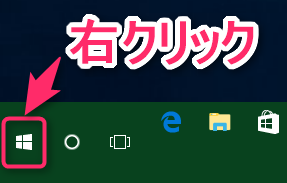
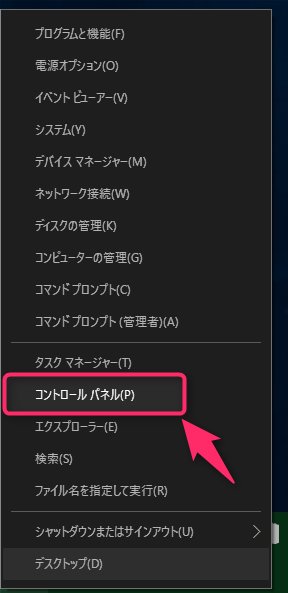
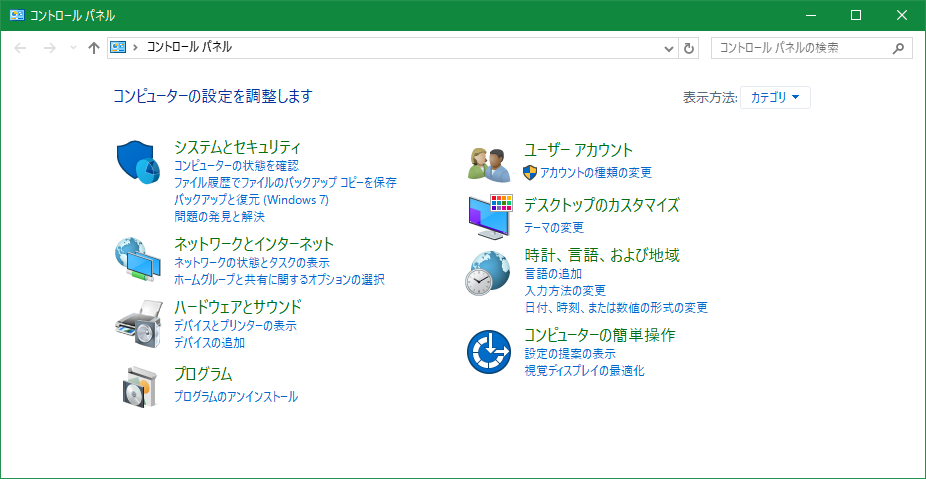
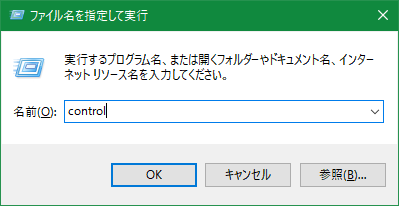
スポンサーリンク